Laptop bị pin ảo: Nguyên nhân và cách khắc phục
Tình trạng laptop bị pin ảo xảy ra khi pin của máy gặp vấn đề hoặc bị lỗi, hoặc do cách sử dụng thường xuyên của người dùng khiến cho pin của máy bị trục trặc.
Để giúp các bạn nhanh chóng khắc phục lỗi này, sau đây, Máy tính CDC gửi tới các bạn bài viết Laptop bị pin ảo: Nguyên nhân và cách khắc phục.
1. Nguyên nhân dẫn đến Laptop bị pin ảo
Nguyên nhân dẫn đến Laptop bị pin ảo có thể là do một trong những yếu tố sau:
- Pin laptop đã quá cũ: Đây là nguyên nhân phổ biến nhất gây ra tình trạng Laptop bị pin ảo. Theo thời gian, pin laptop sẽ bị hao mòn và giảm khả năng lưu trữ năng lượng. Khi đó, pin laptop sẽ báo sai phần trăm pin, khiến người dùng nghĩ rằng pin còn nhiều nhưng thực tế là pin đã cạn và sắp tắt nguồn.
- Driver pin laptop bị lỗi: Driver pin laptop là phần mềm giúp hệ điều hành giao tiếp với pin laptop. Khi driver pin laptop bị lỗi hoặc gặp vấn đề, hệ điều hành sẽ không thể hiển thị chính xác phần trăm pin, dẫn đến tình trạng pin ảo.
- Có quá nhiều ứng dụng chạy ngầm: Khi có quá nhiều ứng dụng hoặc tiến trình chạy ngầm, laptop sẽ tiêu tốn nhiều năng lượng hơn, dẫn đến laptop bị pin ảo.
- Cường độ sáng màn hình quá cao: Màn hình laptop là một trong những thành phần tiêu tốn nhiều năng lượng nhất. Khi màn hình laptop bật sáng quá cao, laptop sẽ tiêu tốn nhiều năng lượng hơn, dẫn đến pin ảo.
- Laptop hoạt động trong môi trường nhiệt độ cao: Nhiệt độ cao cũng có thể làm giảm tuổi thọ và khả năng lưu trữ năng lượng của pin laptop. Khi laptop hoạt động trong môi trường nhiệt độ cao, pin laptop sẽ bị hao mòn nhanh hơn, dẫn đến tình trạng pin ảo.
*Lưu ý: Số % pin và thời gian sử dụng hệ thống hiển thị chỉ là dựa đoán trên những tác vụ của bạn trên máy. Nếu bạn xem phim, chơi game hay làm việc với các ứng dụng thì pin laptop sẽ bị hao nhiều hơn. Ngược lại, nếu các bạn chỉ sử dụng các phần mềm nhẹ, lướt web, soạn thảo văn bản... thì thời lượng sử dụng máy sẽ được tăng cao.
Xem thêm: Laptop bị chai pin nhanh: Nguyên nhân & Cách khắc phục
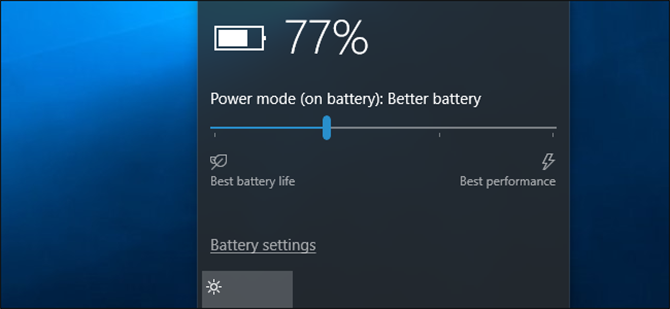
2. Cách xử lý Laptop bị pin ảo
2.1. Thay pin mới
Nếu pin laptop của bạn đã quá cũ, đã bị lão hóa hay có hiện tượng phồng rộp, sụt pin nhanh thì đã đến lúc bạn cần phải thay mới pin cho máy rồi. Bạn hãy thay pin chính hãng cho máy bởi tính ổn định của các dòng pin này thường cao hơn so với các dòng pin không chính hãng khác, tuy giá thành cao hơn nhưng chất lượng sẽ được đảm bảo.
Xem thêm: Laptop bị lỗi Recovery: Cách khắc phục trên Win 10,11
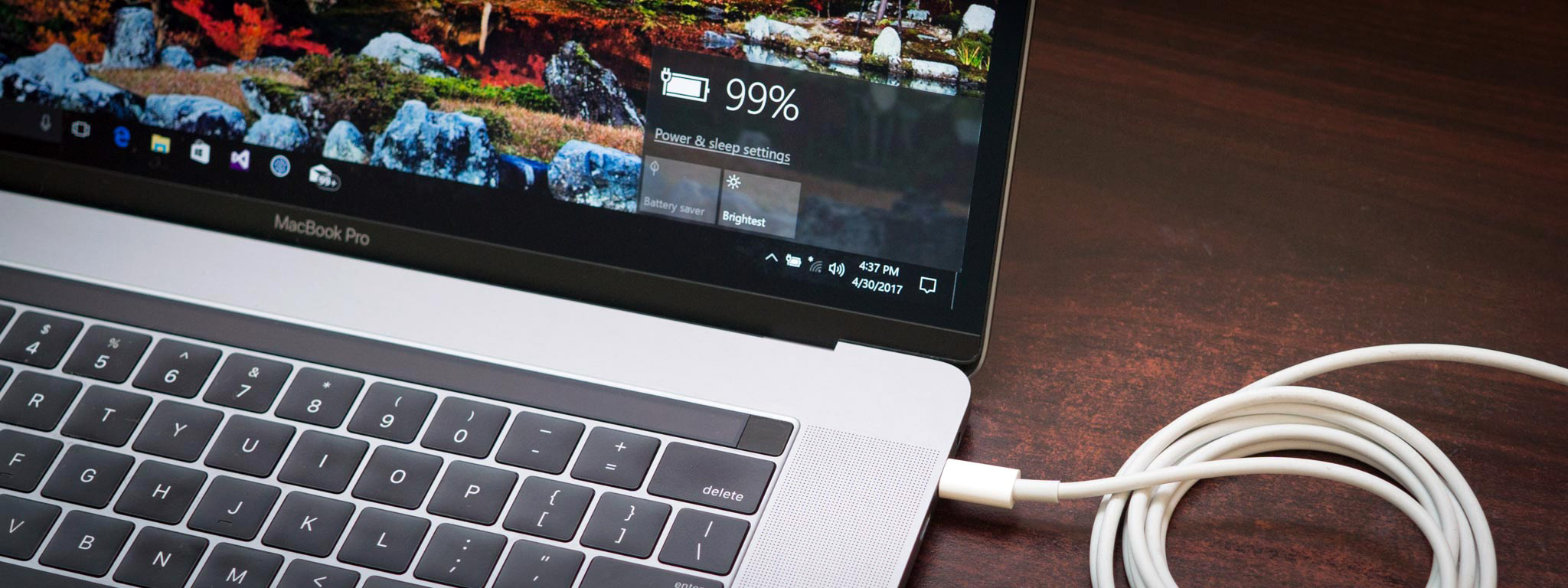
2.2. Hiệu chỉnh pin Laptop
Phương pháp hiệu chỉnh pin Laptop này không giúp cho thời lượng pin được lâu hơn, nhưng nó giúp cho hệ điều hành có thể hiển thị thời lượng pin chính xác hơn, cho phép người dùng chủ động hơn.
*Lưu ý: Trước khi tùy chỉnh các thiết lập pin của máy sang Never, các bạn hãy lưu lại các thiết lập trước đó.
- Cắm sạc cho máy đến 100%. Các bạn vẫn có thể sử dụng máy trong thời gian sạc.
- Khi máy được sạc đầy, các bạn không dùng máy nữa mà hãy để máy Cool down trong vài tiếng.
- Tiếp tục dùng máy cho đến khi máy cạn kiệt năng lượng.
- Ghim điện và sạc lại pin cho máy tới 100% và lặp lại thao tác từ 1-2 lần nữa.
/fptshop.com.vn/uploads/images/tin-tuc/132150/Originals/cach-khac-phuc-pin-ao-laptop-4.jpg)
2.3. Cài đặt lại Driver pin
/fptshop.com.vn/uploads/images/tin-tuc/132150/Originals/cach-khac-phuc-pin-ao-laptop-5.jpg)
Driver pin bị lỗi có thể khiến cho hiển thị % pin bị sai, gây ra hiện tượng Laptop bị pin ảo. Để cài đặt lại driver pin, các bạn hãy thực hiện theo các bước sau:
- Nhấn tổ hợp phím Windows + X và mở Device Manager
- Mở tab Batteries, Tại Microsoft AC Adapter và Microsoft ACPI-Compliant Control Method Battery > Click chuột phải lên Microsoft ACPI-Compliant Control Method Battery > Chọn Unistall > Chọn Action > Chọn
- Scan for hardware changes để hệ thống cài lại driver > Khởi động lại laptop.
2.4. Update hệ điều hành
/fptshop.com.vn/uploads/images/tin-tuc/132150/Originals/cach-khac-phuc-pin-ao-laptop-3.jpg)
Update Windows là một phương pháp có thể khắc phục gần như mọi lỗi và vấn đề mà laptop gặp phải trong quá trình sử dụng. Để cập nhật lên phiên bản hệ điều hành mới nhất, hãy theo những bước sau:
- Nhấn tổ hợp Windows + I để mở Settings
- Trong mục Update & Security > Chọn mục Check for updates
2.5. Một số tùy chỉnh khác
- Màn hình có cường độ sáng cao cũng khiến cho pin bị hao nhanh hơn. Do đó, các bạn hãy mở Settings của máy, click vào Display và điều chỉnh độ sáng màn hình phù hợp, tránh lỗi laptop bị pin ảo trong quá tình sử dụng.
- Đèn nền bàn phím cũng là một tác nhân khiến cho laptop bị pin ảo, pin bị hao hụt nhanh. Bạn chỉ nên bật đèn nền bàn phím khi làm việc trong môi trường ánh sáng yếu, không nên bật đèn nền khi sử dụng máy trog điều kiện ánh sáng tốt.
- Có quá nhiều kết nối Bluetooth, Wifi, Sharing Device cũng khiến cho thời lượng pin của máy bị sụt giảm. Các bạn chỉ nên bật các tính năng kết nối của máy khi bận cần sử dụng tới, không nên bật liên tục.
- Ngoài ra, bạn cũng nên chú ý tắt hết các ứng dụng chạy ngầm trên Laptop khi không sử dụng tới các app đó. Các ứng dụng chạy ngầm cũng khiến cho pin máy bị hao hụt, bị hiện ảo. Các bạn hãy mở Settings > chọn Privacy > Trong Background apps, tắt hết các ứng dụng chạy ngầm mà bạn không dùng tới
/fptshop.com.vn/uploads/images/tin-tuc/132150/Originals/cach-khac-phuc-pin-ao-laptop-6.jpg)
3. Tổng kết
Như vậy, ở bài viết này, Máy tính CDC đã hướng dẫn các bạn khắc phục lỗi Laptop bị pin ảo với 5 cách dễ dàng và hiệu quả, giúp các bạn nhanh chóng cập nhật đúng thời gian cho máy tính của mình để có thể làm việc và sử dụng hiệu quả, ổn định
Nếu các bạn có thắc mắc hay câu hỏi cần được giải đáp, đừng ngần ngại mà hãy nhanh chóng liên hệ ngay với chúng mình qua Hotline: 0983366022 và Website: MaytinhCDC.vn để được giải đáp câu hỏi và được tư vấn chi tiết nhé.
Bạn có thể tham khảo:
- Laptop bị kêu è è: Nguyên nhân và Cách khắc phục
- Laptop bị mất ổ D và E: Cách xử lý hiệu quả
- Giờ Laptop bị sai: Nguyên nhân và cách xử lý
Công ty Cổ phần Vật tư và Thiết bị văn phòng CDC
Trụ sở chính: C18, Lô 9, KĐTM. Định Công, P. Định Công, Q. Hoàng Mai, TP. Hà Nội
Hotline 1: 0983.366.022 (Hà Nội)
CN.HCM: 51/1 Giải Phóng, Phường 4, Quận Tân Bình, TP Hồ Chí Minh
Hotline 2: 0904.672.691 (TP.HCM)
Website: maytinhcdc.vn
Facebook: https://www.facebook.com/maytinhcdc.vn/





